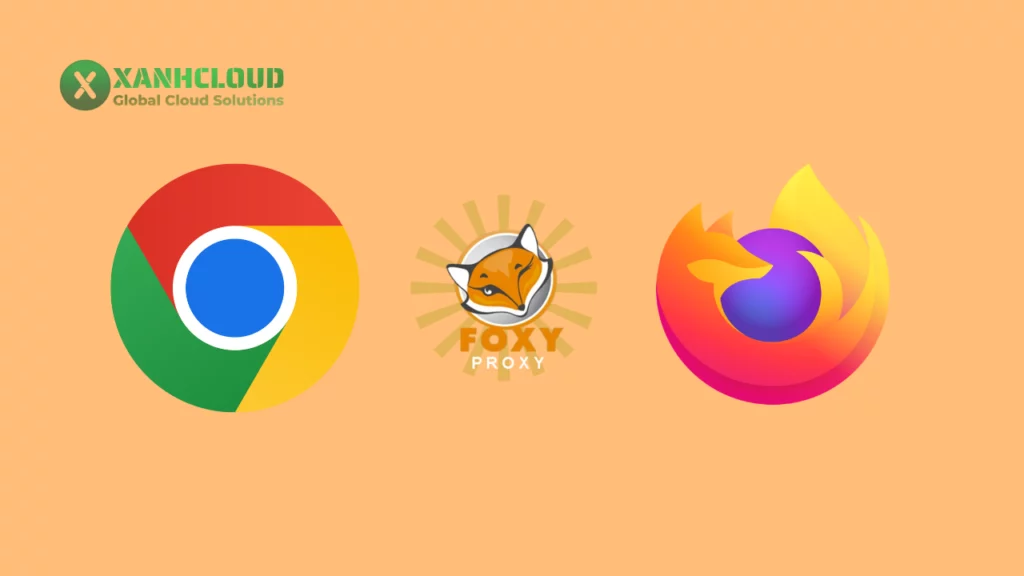Trong thế giới của SEO, automation, quảng cáo và quản trị tài khoản số lượng lớn, IP không còn chỉ là địa chỉ mạng – mà là chìa khóa của quyền kiểm soát và lợi thế cạnh tranh. Khi mỗi chiến dịch digital đều gắn liền với IP, thì việc sử dụng proxy trở thành điều không thể thiếu.
FoxyProxy Standard – tiện ích mở rộng cao cấp cho trình duyệt Firefox – chính là công cụ lý tưởng để quản lý, chuyển đổi và đăng nhập proxy một cách linh hoạt, dễ dàng và chuyên nghiệp. Bài viết dưới đây từ XanhCloud.com sẽ giúp bạn:
- Hiểu rõ FoxyProxy Standard là gì
- Tại sao nên dùng tiện ích này thay vì cấu hình proxy thủ công
- Hướng dẫn đăng nhập proxy chi tiết, tối ưu cho mọi đối tượng
FoxyProxy Standard là gì?
FoxyProxy Standard là tiện ích mở rộng (extension) dành cho trình duyệt Firefox và Chrome, cho phép người dùng dễ dàng:
-
Thêm – lưu trữ – chuyển đổi nhiều proxy
-
Áp dụng proxy cho toàn trình duyệt hoặc từng domain
-
Hỗ trợ đầy đủ các giao thức: HTTP, HTTPS, SOCKS4, SOCKS5
-
Quản lý đăng nhập (username/password) cho proxy bảo mật
-
Tùy chỉnh thông minh dựa trên URL pattern
Không giống “FoxyProxy Basic”, phiên bản Standard có giao diện trực quan, tính năng đầy đủ hơn và được thiết kế cho người dùng chuyên nghiệp cần hiệu suất cao trong thao tác đổi IP, quản lý nhiều kết nối cùng lúc.
Khi nào nên sử dụng FoxyProxy Standard?
| Trường hợp sử dụng | Lợi ích từ FoxyProxy Standard |
|---|---|
| Làm SEO quốc tế | Chuyển IP để kiểm tra kết quả tìm kiếm theo vùng |
| Quản lý nhiều tài khoản | Gán IP riêng cho mỗi tài khoản trên từng tab Firefox |
| Automation & crawl data | Kết hợp tool như AdsPower, Multilogin, iMacros… |
| Tránh chặn quảng cáo | Dùng IP mới để tiếp cận thị trường khác nhau |
| Ẩn danh truy cập | Duyệt web an toàn, không bị lộ IP thật |
Bạn cần chuẩn bị trước
Trước khi cấu hình, hãy chuẩn bị thông tin proxy:
-
IP proxy: ví dụ: 103.xxx.xxx.xx
-
Port: ví dụ: 6000, 8080
-
Username & Password (nếu có xác thực)
>>> Proxy chất lượng cao, tương thích tốt với FoxyProxy Standard, có tại: https://xanhcloud.com
- Cung cấp Proxy IPv4, Proxy Việt Nam, Proxy quốc tế, proxy xoay, proxy theo dải
- Tốc độ cao, IP sạch, uptime ổn định – phù hợp SEO, automation, tool AI…
Hướng dẫn cài đặt & cấu hình FoxyProxy Standard trên Firefox
Bước 1: Cài tiện ích FoxyProxy Standard
-
Mở Firefox
-
Truy cập: https://addons.mozilla.org
-
Tìm: FoxyProxy Standard
-
Nhấn Add to Firefox → Xác nhận Thêm tiện ích
- Nhấn Thêm(A)
-
Sau đó ta có thể ghim tiện ích ở góc phải màn hình để tiện sử dụng
Bước 2: Thêm proxy mới
- Tại góc màn phải hình nhấn vào biểu tượng FoxyProxy Standard → chọn Options
-
Nhấn Import
-
Chọn: Import Proxy list
- Truy cập XanhCloud.com để lấy proxy rồi dán vào mục Import Proxy list
Bước 3: Dán và lưu Proxy
Sau khi dán proxy vào mục Import Proxy list
-
Nhấn Import rồi
-
Nhấn Save
-
Chọn vào biểu tưởng FoxyProxy Standard ở góc trái màn hình để bật Proxy
- Kích chuột vào Proxy để bật Proxy lên sử dụng
Bước 4: Kiểm tra IP đã đổi thành công
- Truy cập: https://KiemtaIP.vn
- Biểu tượng FoxyProxy Standard đã thay đổi khi bật Proxy thành công
-
So sánh IP hiển thị tại KiemtraIP.vn với IP proxy bạn đã thiết lập giống nhau vậy là đã đổi địa chỉ IP thành công qua tiện ích FoxyProxy Standard
- Để tắt Proxy các bạn nhấn vào Disable ở trên tiện ích FoxyProxy Standard
Một số lỗi thường gặp khi sử dụng proxy và cách xử lý
| Vấn đề | Nguyên nhân | Giải pháp |
|---|---|---|
| Không vào được mạng | Port proxy sai hoặc IP proxy đã chết | Đổi sang proxy khác từ nhà cung cấp uy tín |
| Trình duyệt yêu cầu đăng nhập liên tục | Nhập sai username hoặc password | Kiểm tra lại thông tin xác thực đăng nhập |
| IP không thay đổi | Proxy chưa được bật hoặc bị xung đột tiện ích | Đảm bảo bật đúng proxy trong tiện ích như FoxyProxy |
Liên hệ hỗ trợ từ XanhCloud
Nếu bạn gặp khó khăn trong quá trình cấu hình hoặc sử dụng proxy trên trình duyệt Firefox với tiện ích FoxyProxy Standard, đừng ngần ngại liên hệ với XanhCloud để được hỗ trợ nhanh chóng.
📬 Hỗ trợ & tư vấn miễn phí:
📧 Email: contact@xanhcloud.com
🌐 Website: https://xanhcloud.com
📱 Hotline/Zalo: 0889.192.666